文章目录
背景:在树莓派上进行开发,需要连接屏幕、键盘、鼠标,部署麻烦、占地方不方便。通过ssh+远程桌面(如用于ui相关效果展示)的方式开发更加便利,ssh基本上都没问题,大家遇到问题比较多的是诸如是否需要外接屏幕、远程桌面无法连接、连接上黑屏。本文说下遇到的一些问题及解决方案。
测试环境:树莓派4b + ubuntu22.04 desktop 64bit
目标:通过realvnc或者向日葵连接<树莓派4b + ubuntu22.04>远程桌面
1. 树莓派4b + ubuntu22.04 + 接dsi/hdmi显示屏场景下,vnc或者向日葵无法连接远程桌面问题
通过raspberry pi imager安装ubuntu22.04 desktop 64bit,完成向导设置后。先装上openssh,realvnc-server, 向日葵arm kylin版。
1.1 openssh-server安装
sudo apt install openssh-server
1.2 realvnc server安装
可以从官网下载:
ssh连接树莓派后执行:
sudo dpkg --install <vnc-server-xxx-linux-arm64.deb>
注意安装界面提示,根据指令设置下vnc server开机启动。
可以通过ps -e | grep vnc查看服务是否起来。
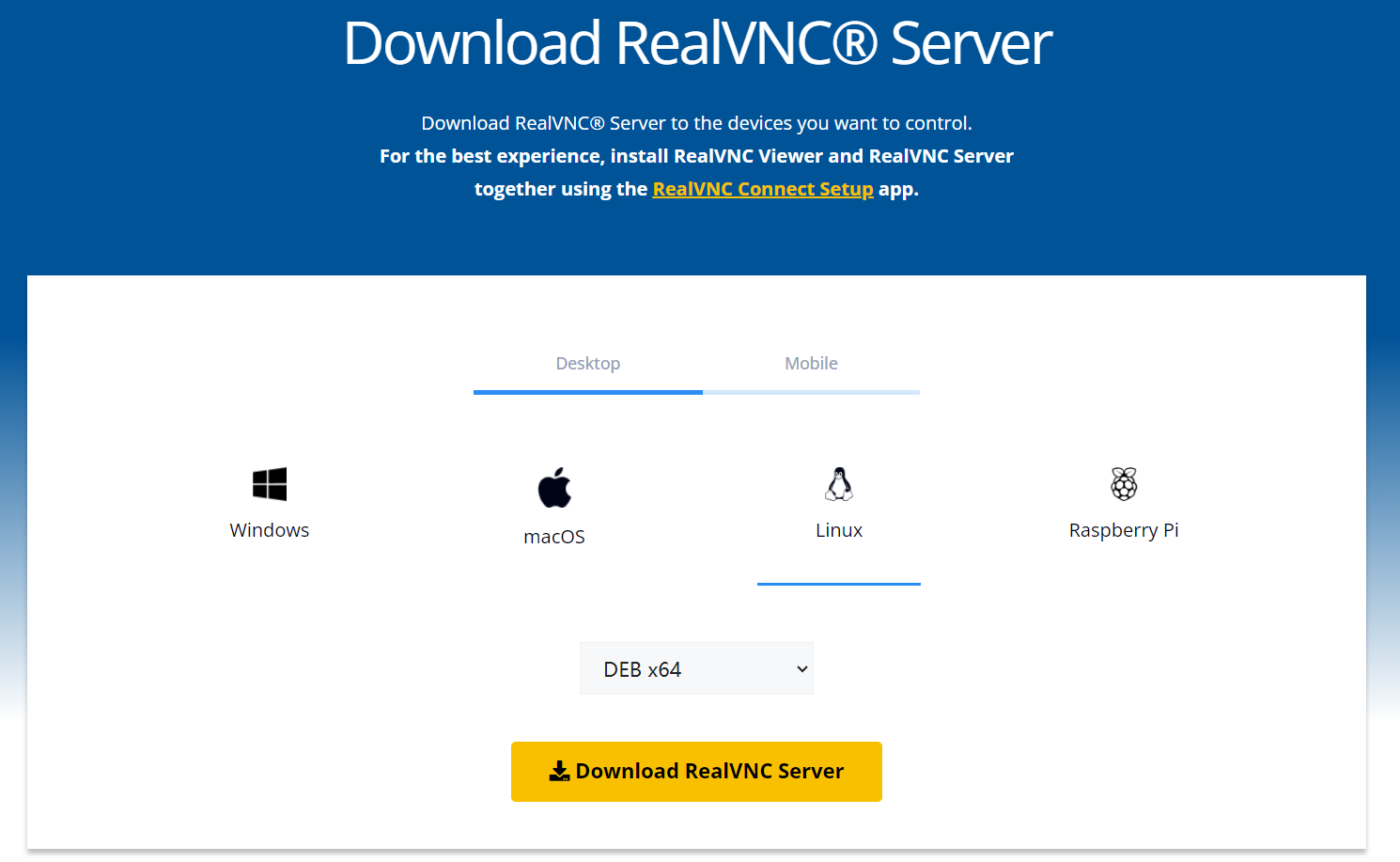
1.3 向日葵安装
官网下载kylin arm64版本:
安装:
sudo dpkg --install <sunloginclient_xxx_kylin_arm.deb>
向日葵可以在外网访问局域网设备,vnc主要局域网内用,感觉更流畅些。先接上键鼠,配置好向日葵,或者等vnc远程桌面搞好来,用vnc远程桌面来配置。
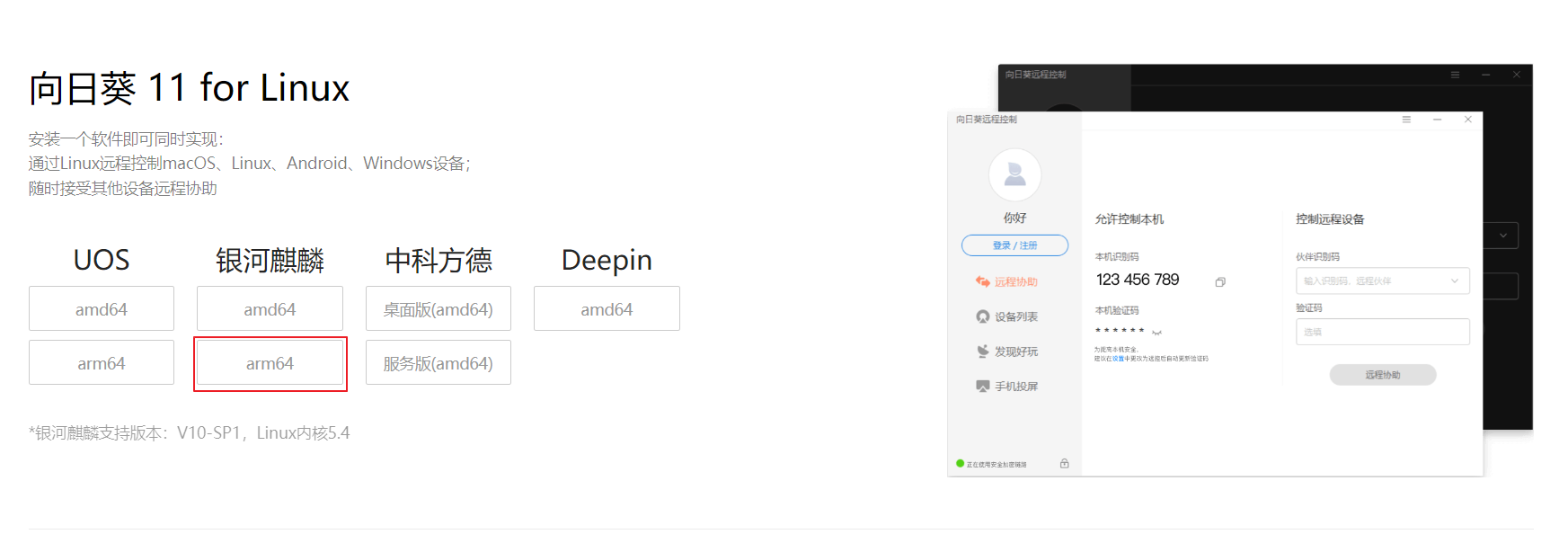
1.4 连接失败问题现象
pc上安装realvnc viewer,通过 <树莓派ip>:5900连接远程桌面。会一直卡在连接界面
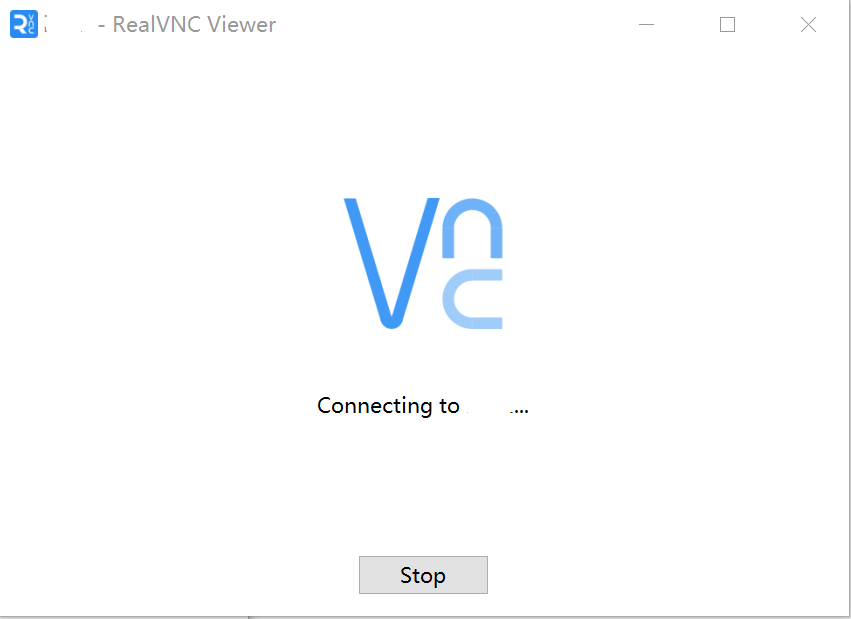
向日葵连接也是一样,卡在连接界面。
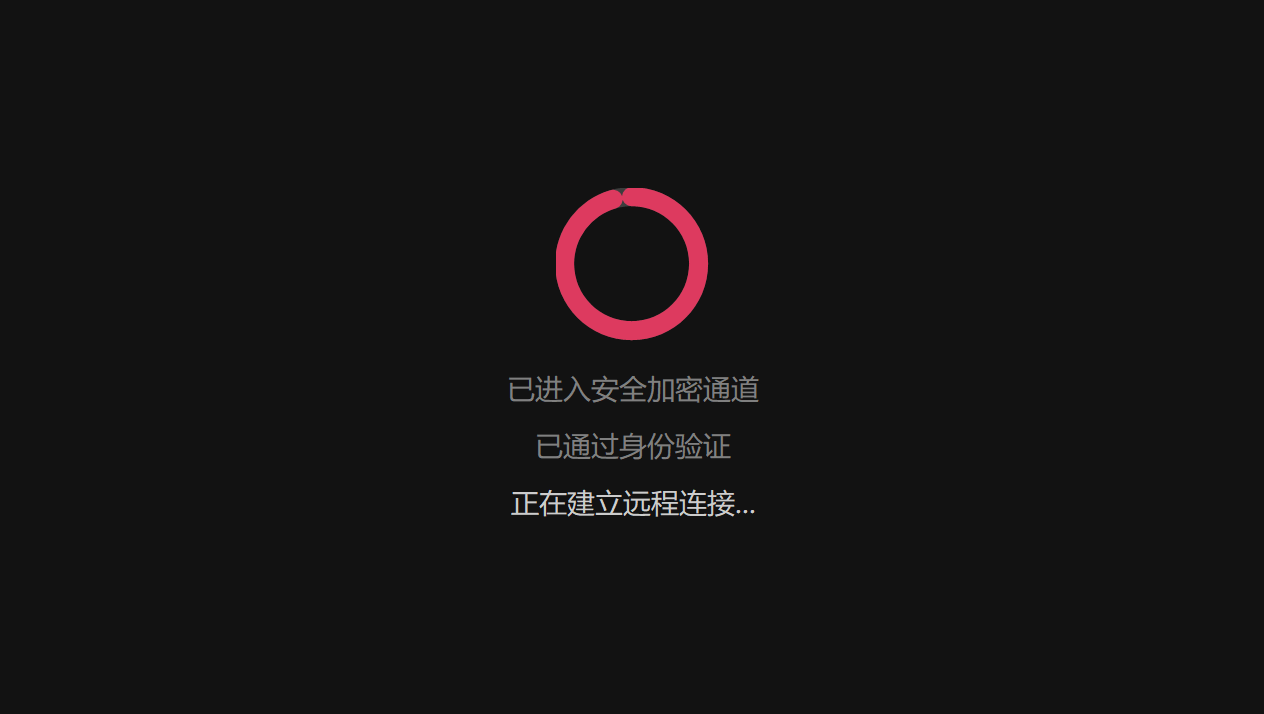
1.5 原因与解决方案
至于原因,需要提到linux 系统上两种常用的图形显示服务器协议,xorg 和 wayland。
就是目前wayland对远程桌面支持不好,realvnc和向日葵不支持wayland协议,realvnc和向日葵,只有切回xorg。
(wayvnc可支持wayland,想用的可以尝试下: https://shumeipai.nxez.com/2023/12/05/bookworm-the-new-version-of-raspberry-pi-os.html)
查看下图此处为x11,说明切换成功,原本显示是wayland
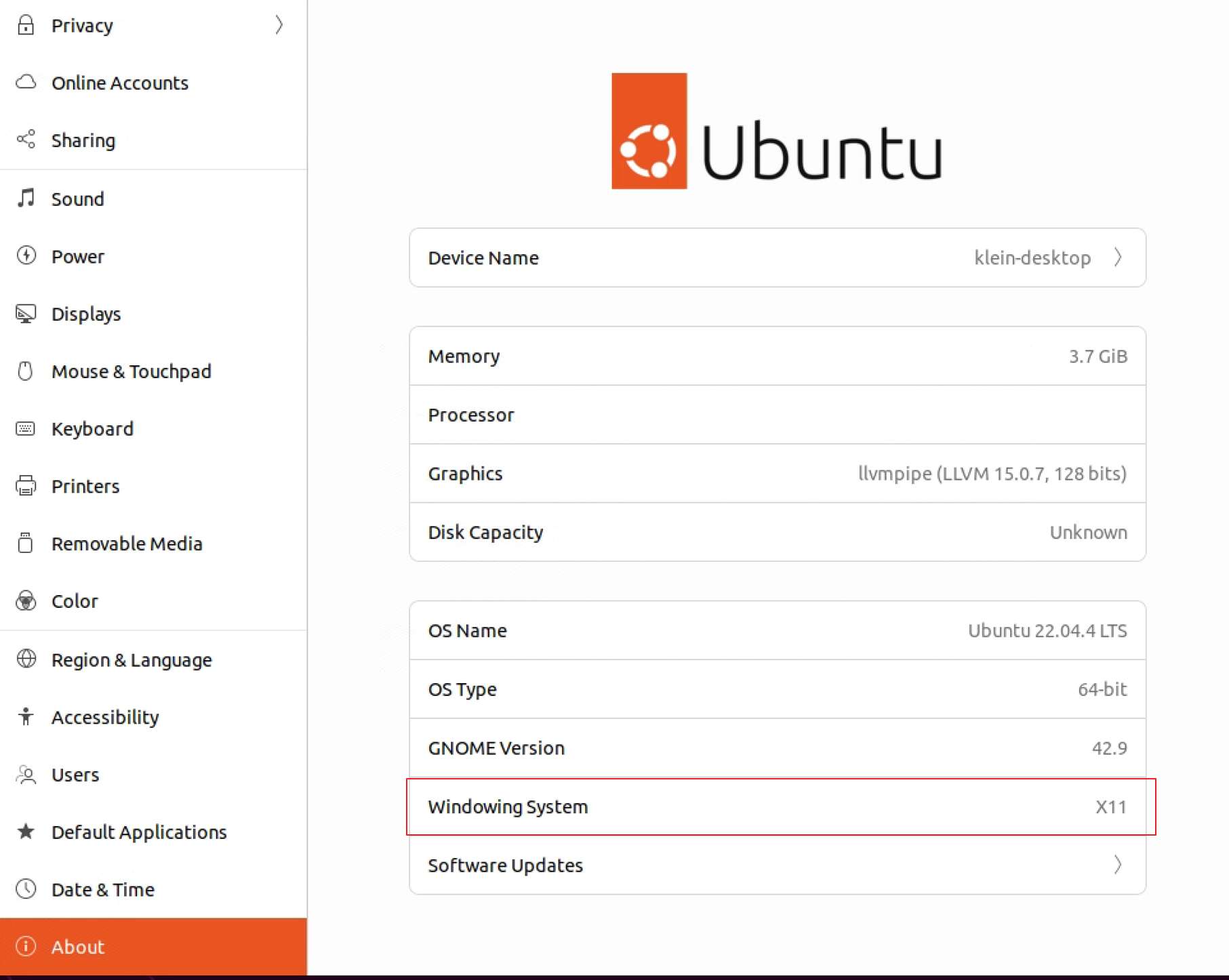
这个时候就可以通过vnc和向日葵连接成功。
2. 树莓派4b + ubuntu22.04 + 不接dsi/hdmi显示屏场景下,vnc或者向日葵连接远程桌面显示黑屏问题
解决完上述wayland显示系统导致的vnc无法连接问题后,另外一种场景就是不接屏幕(dsi或者hdmi屏幕),vnc可以连接成功但是显示黑屏。
通常两种解决方案:
方案1:hdmi显卡欺骗器
第一种方法是买个hdmi显卡欺骗器怼上,好不好用不知道,没试过。网友说行那就是行。

方案2:添加虚拟显示器
第二种方法是添加虚拟显示器
在/usr/share/x11/xorg.conf.d/创建xorg.conf文件,添加如下内容,保存后重启。
section "device"
identifier "configured video device"
driver "dummy"
videoram 256000
endsection
section "monitor"
identifier "configured monitor"
horizsync 5.0 - 1000.0
vertrefresh 5.0 - 200.0
modeline "1920x1080" 148.50 1920 2448 2492 2640 1080 1084 1089 1125 +hsync +vsync
endsection
section "screen"
identifier "default screen"
monitor "configured monitor"
device "configured video device"
defaultdepth 24
subsection "display"
depth 24
modes "1920x1080" "1440x900" "1280x800" "1024x768"
endsubsection
endsection
重启后即可在无外接屏幕情况下,显示远程桌面。查看显示器,这里显示"unknown display", 分辨率我们设置最大是1080p了,想上4k,可以xorg.conf配置下,不过觉得没太大必要,分辨率过高,感觉会卡。
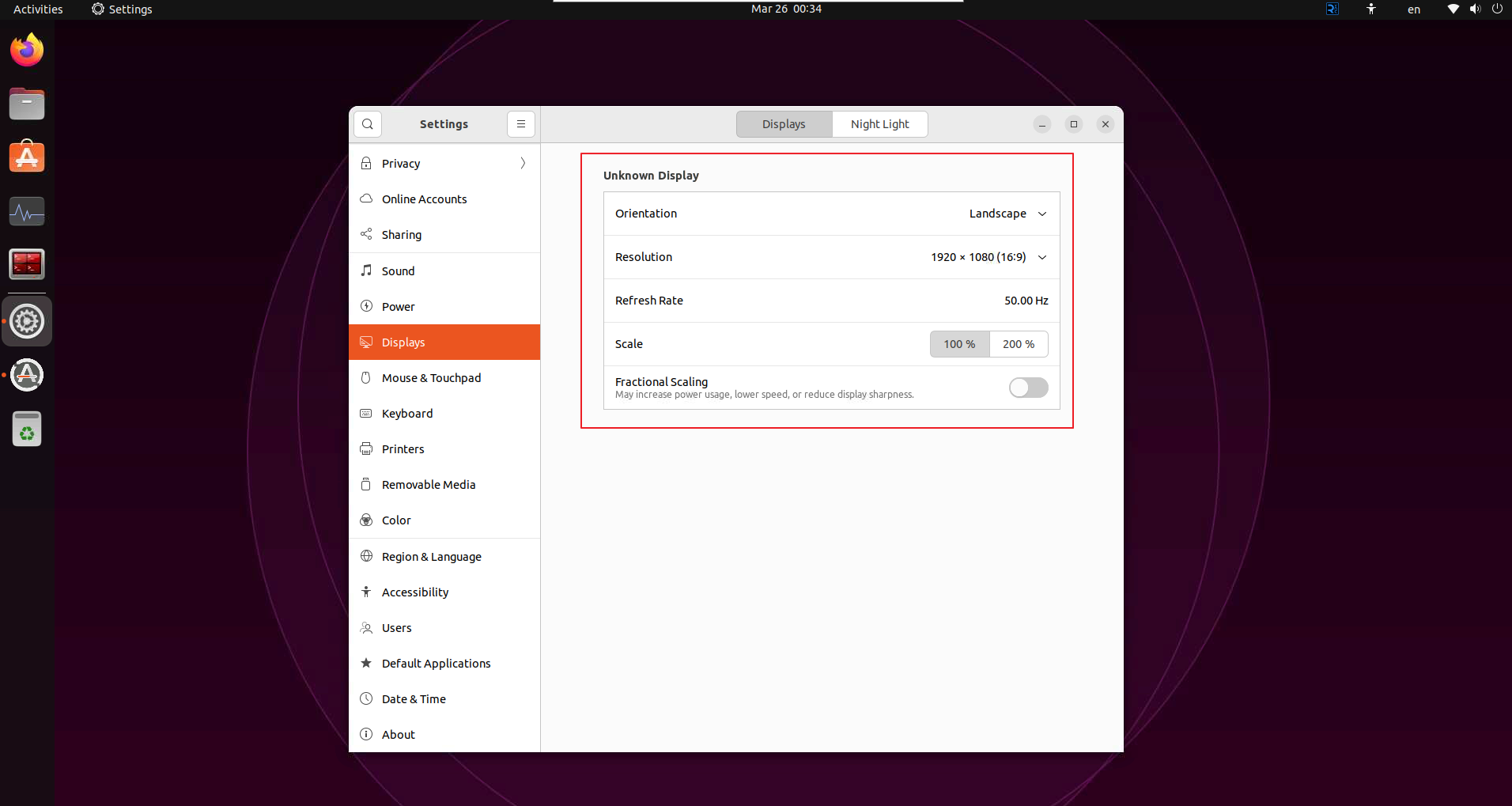
备注1:
对于原生的树莓派系统,通常执行以下操作即可。
sudo vi /boot/config.txt
找到#hdmi_force_hotplug=1,把前面的#号去掉重启
对于ubuntu22.04,/boot/fireware/config.txt没有这些属性, 有说把自行加上这两行,不过试了不加也没啥问题。
hdmi_force_hotplug=1
hdmi_safe=1
备注2:
加了虚拟显示屏后,再接dsi显示屏开机,从开机到登录界面都正常,进入桌面后整个屏幕灰屏了。估计虚拟显示屏哪里配置需要调整,还没时间研究。不过问题也不大,不影响我的使用场景。
备注3:
xorg和wayland切换也可以在登录界面选择,如下图,但是ubuntu22.04这个设置图标默认没有。
试了卸载gdm3后重装,图标可以出现,但是重启几次,设置图标又没有了,没有细究,大家还是直接改配置文件吧。
sudo apt purge gdm3
sudo apt install gdm3
sudo reboot
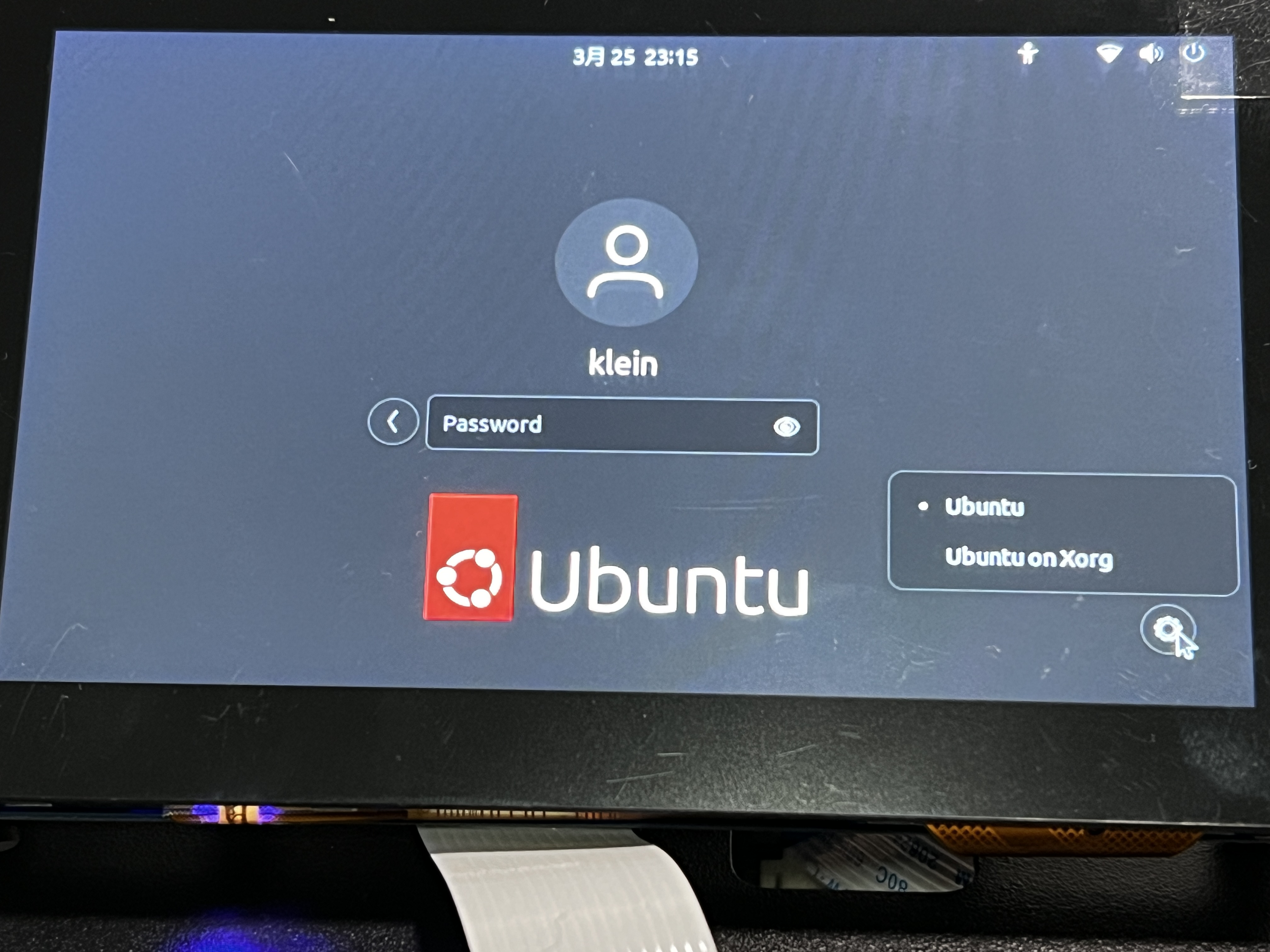




发表评论